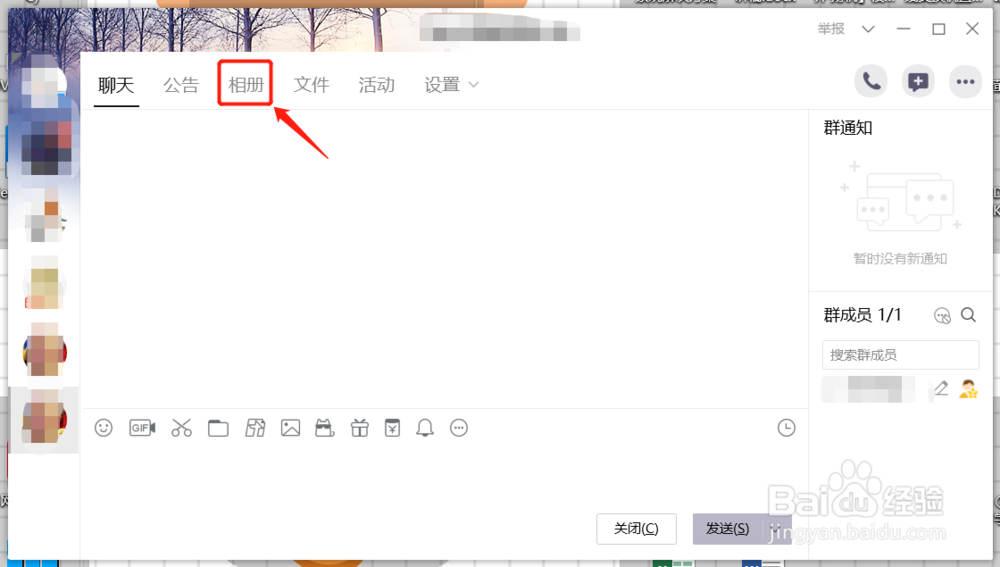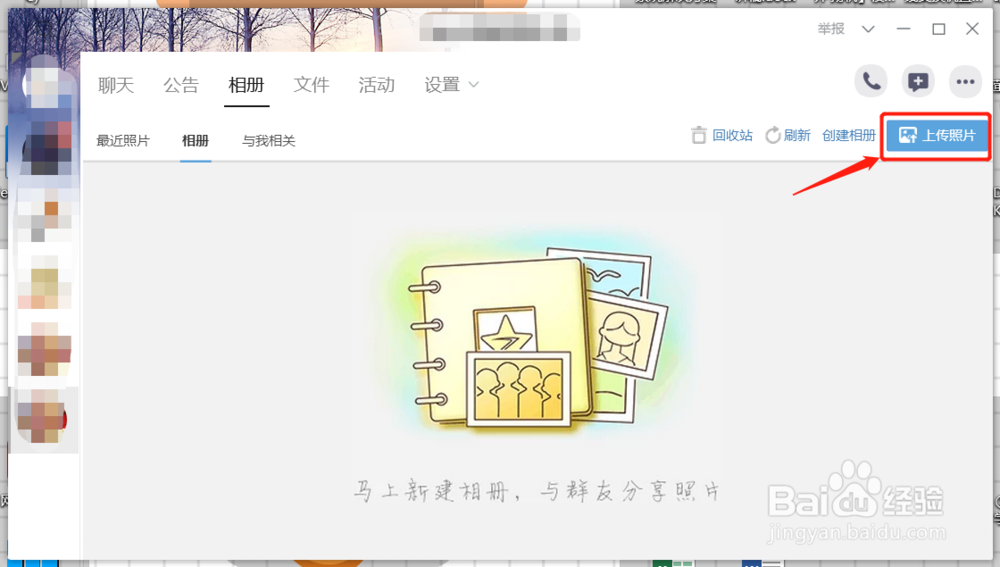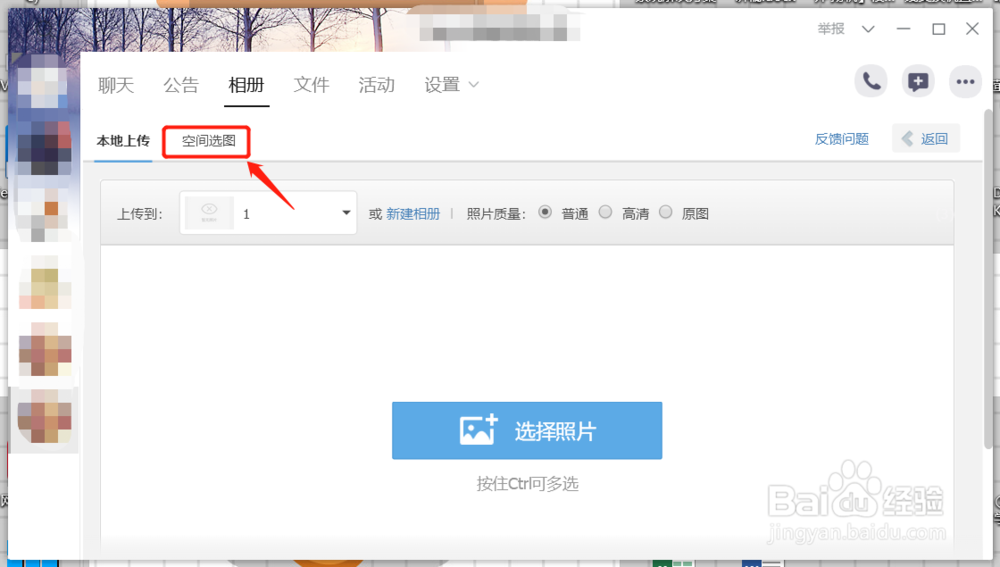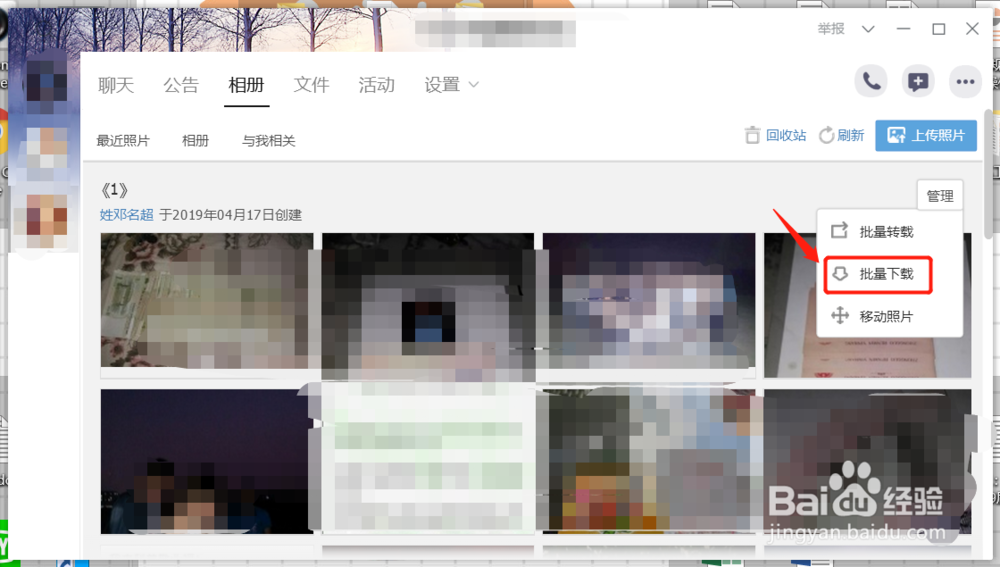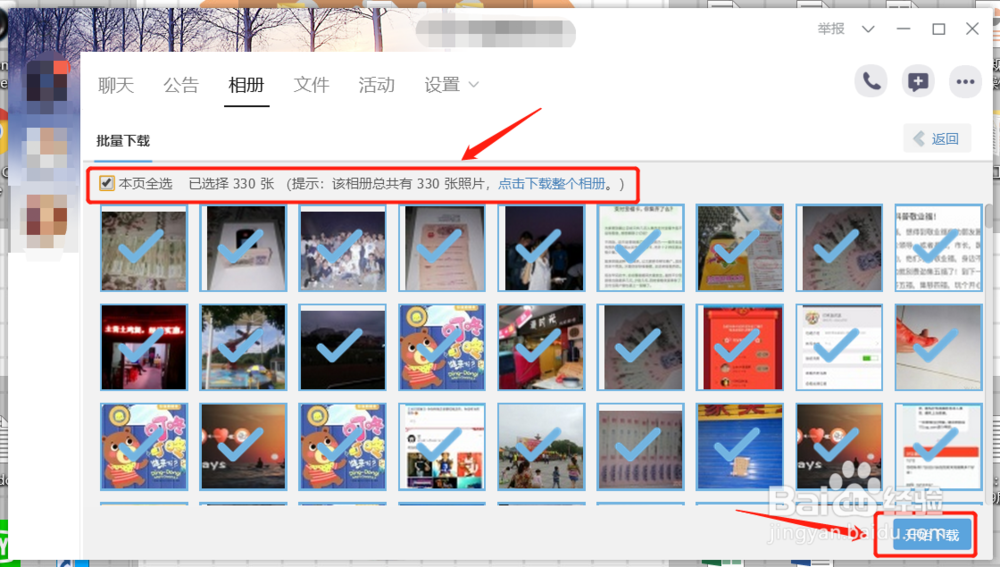如何批量导出QQ空间相册到电脑中
1、在电脑上登录QQ,打开一个群聊对话框,点击上方的【相册】,如下图所示。
2、然后点击右上方的【上传照片】,如下图所示。
3、接着会弹出一个创建相册的小窗口(如果已经创建过相册则不会出现),输入相册名和相关描述后点击【确定】,如下图所示。
4、然后点击左上方的【空间选图】,如下图所示。
5、接着在选择你想要复制的QQ空间中的相册,根据自己需要勾选相片或者可以直接点击全选,再点击右下角的【开始复制】。
6、复制完毕后,返回到刚才创建的相册中,点击右侧的【管理】,如下图所示。
7、在弹出来的菜单中点击【批量下载】,如下图所示。
8、勾选相片上方的【本页全选】,再点击右下角的【开始下载】,然后再选择需要下载到的路径即可。
声明:本网站引用、摘录或转载内容仅供网站访问者交流或参考,不代表本站立场,如存在版权或非法内容,请联系站长删除,联系邮箱:site.kefu@qq.com。
阅读量:89
阅读量:62
阅读量:85
阅读量:94
阅读量:48